- Kategori
- Musikinstrument
- Typ
- Användarguide

(SE)FP-80


SVENSK BRUKSANVISNING RSC-1014
FP-80
Lycka till med din nya Roland-produkt!
Registrera dig online på www.roland.se så får du också en förlängd garanti på din
Roland-/BOSS-produkt. Vi erbjuder en garanti för alla Roland-/BOSS-produkter på
totalt 3 år. Har du köpt ett HP-piano, LX-piano, RG-flygel, V-Piano Grand, en BOSS
compact-pedal eller en klassisk orgel av typen C-330/C-380 erhåller du en garanti på
sammanlagt hela 5 år.
Du har också möjligheten att beställa Rolands nyhetsmail så att du kan hålla dig
uppdaterad kring Rolands produktnyheter, demonstrationer hos återförsäljarna,
spännande artiklar om olika musiker, konserter, tävlingar och andra evenemang.
Roland har producerat instrument under många år och är i dag en av de ledande
tillverkarna inom ett flertal olika instrumentkategorier. Oavsett om du spelar piano,
keyboard, orgel, synt, gitarr, trummor, bas eller är ägare av en större eller mindre
studio så har Roland den rätta produkten för dig. På Rolands hemsidor och via
Rolands nyhetsmail får man information om våra olika produkter och tips kring
användning, olika teknologier och tillbehör.
Om man behöver hjälp med sin produkt kan man skicka sina frågor i ett email till
roland.support@roland.se eller ringa vår produktsupport på telefon 08-683 71 60
(måndag-torsdag mellan 14-16, fredag kl. 9-11). Naturligtvis kan man också vända sig
direkt till sin återförsäljare med sina frågor.
Vi önskar dig många trevliga musikstunder med din nya Roland-produkt.
Lycka till!
Reservation för tryckfel

INNEHÅLL
SÄKERHETSFÖRESKRIFTER / SVENSKA 5
Panelbeskrivning 7
Frontpanelet 7
Bakpanelen 10
Innan du börjar spela 12
Sätta på och stänga av instrumentet 12
Anslut en pedal 13
Hörlurar 13
Lyssna till demolåtar 14
Spela på digitalpianot 16
Välj ljud 16
Dubbelljud - spela med 2 ljud samtidigt 16
Dela upp klaviaturen i 2 halvor (Split) 17
Anslagskänslighet – Key Touch 20
Lägg till rumsklangseffekt 21
Transponering 22
Metronom 23
Pianoljuden 24
Rhythm - lägg till ackompanjemang till ditt spel 26
Vad är Rhythm-funktionen? 26
Spela med Rhythm-funktionen 26
Spela in en SMF låt 29
Inspelning 29
Använd mikrofon 30
Generellt tillvägagångssätt i Function Mode 33
Stämning 33
Olika funktioner 33
Spela med andra stämningstyper 34
Trådlös förbindelse – wireless 35
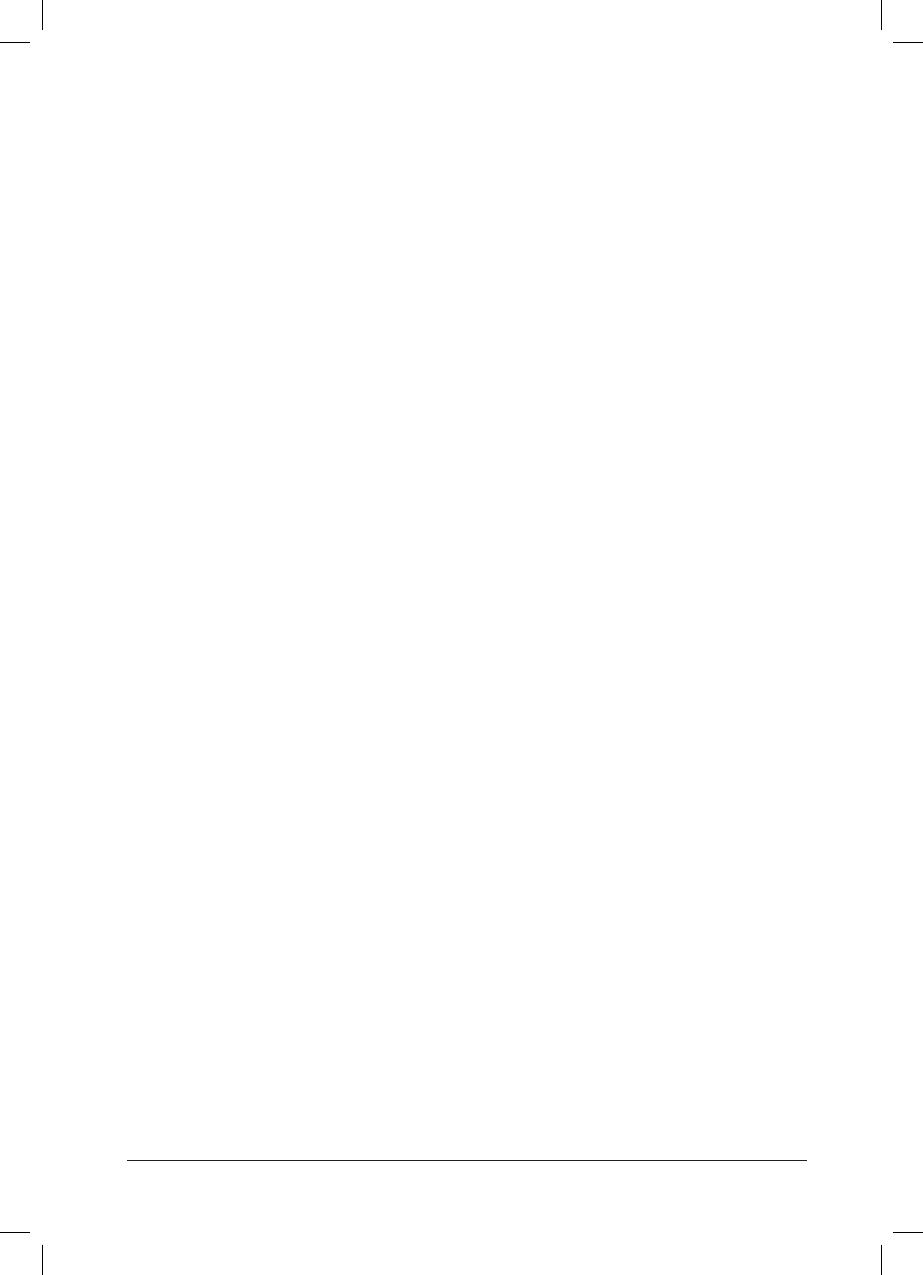
SNABBGUIDE 5
SÄKERHETSFÖRESKRIFTER / SVENSKA
Det är viktigt att du läser dessa sidor innan du använder din nya produkt från Roland. Även om
produkten tillverkats enligt högsta möjliga standard och genomgått omfattande tester under till-
verkningsprocessen bör du studera denna lilla guide som sammanställts för att du skall kunna und-
vika problem med din produkt.
Strömförsörjning
Det är viktigt att använda rätt strömförsörjning
till din nya produkt. Använder du fel ström-
försörjning kan du dels riskera att produkten
inte fungerar och kan gå sönder, dels kan det
utgöra en brandfara. Se därför till att en-
dast använda den nätadapter/nätkabel som
medföljer produkten eller den strömförsörjn-
ing som rekommenderas i den medföljande
engelska manualen.
Kom ihåg att om du använder en annan typ av
strömförsörjning än den som medföljer/rekom-
menderas av Roland, så kommer en eventuell
skada inte att omfattas av garanti eller svensk
konsumentköplag.
Se också till att de kablar du använder är i gott
skick. En nätkabel som inte är hel kan utgöra en
stor brandfara och skada både dig, produkten
och den lokal ni befinner er i.
Använder du en felaktig strömförsörjning kan
detta gå ut över ljudkvaliteten och förstöra din
produkt. Var också uppmärksam på att om du
ansluter din strömförsörjning till samma grupp/
säkring som t.ex. kylskåp, frys eller uttag med
dimmer kan detta medföra störningar.
När du ansluter produkten till nätuttaget är det
viktigt att den är avstängd.
Innan du ansluter produkten till ett nätuttag
bör du kontrollera att det överensstämmer med
de specifikationer som står på instrumentet (i
Sverige: 230 volt/50 Hz växelspänning).
Inte alla Rolands produkter har en extern näta-
dapter. Många har inbyggt, godkänt nätaggre-
gat och levereras med en S-märkt nätkabel.
Placering
Alla elektriska apparater kan påverkas av sin
placering och det gäller naturligtvis också
för din nya produkt. Du har säkert hört det
ljud som kan komma ur en TV, musikanläggn-
ing osv. om en ringande mobiltelefon ligger
för nära apparaten. Denna störning kommer
från elektromagnetism som många apparater
skickar ut. Det enklaste sättet att undvika dessa
störningar är att placera sin produkt utom
räckhåll för potentiella störkällor. Det kan vara
TV- och datorskärmar, kraftfulla förstärkare,
hushållsapparater etc.
Se också till att din produkt inte är placerad där
det är väldigt varmt, i direkt solljus, på ställen
med mycket fukt, damm och i andra extrema
miljöer. Din produkt är inte tillverkad för ex-
trema påfrestningar och bör därför inte använ-
das under sådana omständigheter.
Kommer du att transportera din produkt i ex-
trema miljöer är det klokt att satsa på någon
form av transportskydd. Din musikhandlare kan
informera dig om lämplig typ av väska, fodral
eller flightcase för just din produkt.
Håll din produkt ren. Smuts och damm kan
vara en medverkande orsak till att din produkt
går sönder. Alla Rolands produkter innehåller
elektronik och som du säkert redan vet är
elektronik känslig för just smuts, fett och
damm. Var därför rädd om din produkt. Torka
bort damm på utsidan med en torr, mjuk trasa.
Finns det fettfläckar ska dessa tas bort med en
lätt fuktad trasa, eventuellt med lite diskmedel
om fläckarna sitter hårt. Du får under inga
omständigheter använda rengöringsprodukter
som innehåller lösningsmedel.
Håll alla typer av vätskor (öl, läsk osv.) långt bor-
ta från din produkt. Det gäller också alla typer av
objekt t.ex. vassa föremål som kan tänkas skada
din produkt.

6 SNABBGUIDE
Dagligt bruk
När du använder din produkt i det dagliga så
tryck inte överdrivet hårt på knappar o. dyl. Alla
reglage på din produkt skall fungera utan att
använda våld. Känner du att du måste använda
mer kraft än nödvändigt bör du kontakta din
auktoriserade Roland-återförsäljare. Har du en
produkt som är batteridriven byt först batterier
och kontrollera om problemet försvinner.
När du ansluter/kopplar ur kablar på din produkt
så håll i själva kontakten aldrig i kabeln.
Det är helt normalt att elektronikprodukter kan
bli varma när de står på.
När du transporterar din produkt bör du som
sagt använda ett anpassat fodral eller ett case,
alternativt orginalemballaget.
Utsätt inte produkten för kraftiga belastnin-
gar. Hantera den varsamt, placera inte tunga
föremål på dess ovansida och undvik alla andra
typer av våldsamheter.
Reparation
Skulle olyckan vara framme bör du kontakta
din återförsäljare. Din produkt är skyddad
mot fel i material och arbete genom garantier
och svensk konsumentköplag. Reparation och
service skall ske på en Roland-auktoriserad
verkstad och din återförsäljare kan hjälpa dig
att sända din produkt dit. Kontakta Rolands
svenska serviceavdelning på service@roland.
se om du har frågor.
Du får under inga omständigheter själv försöka
öppna och reparera din produkt om den går
sönder. Dina eventuella rättigheter genom
garantier och konsumentköplag anses då
förverkade.
Data
Många av Rolands produkter har inbyggda
minnen för att lagra data (ljud, sånger, an-
vändarprogram osv.). Har din Roland-produkt
någon form av minnesfunktion kom ihåg att ta
backup med jämna mellanrum och under alla
omständigheter om produkten skall skickas in
för service. När du gör en backup sker detta
oftast till det inbyggda mediet (minneskort,
diskett, USB-minne osv.) eller via MIDI till en
dator. Detta förklaras närmare i din användar-
manual. Du kan också kontakta vår support på
roland.support@roland.se. Roland ansvarar
inte för förlorade data i samband med service.
Var uppmärksam på att olika typer av lagrings-
media måste hanteras med omsorg. Generellt
kommer disketter och ZIP-diskar att tappa sina
data om de förvaras i närheten av magnetiska
föremål, t.ex. dator- och TV-skärmar, högtalare
och liknande. Läs mer om användningen av en-
skilda lagringsmedia i din engelska manual.

SNABBGUIDE 7
PANELBESKRIVNING
Frontpanelet
1. Displayen
Displayen ger dig information om FP-80. När du till exempel väljer ljud visas ljudets
nummer i displayen.
2. [+][-]-knapparna
Med dessa knappar väljer du variationer av ljuden, rytmerna och låtarna. Dessa knap-
par används också för att välja värden.
3. TONE-knapparna
Dessa knappar kallas ljudvalsknappar eller Tone-knappar. Tryck på dessa knappar för
att välja nytt ljud.
4. REGISTRATION-knappen
Denna knapp används för att spara instrumentuppsättningar.
5. SPLIT-knappen
Med denna knapp kan du dela klaviaturen i 2 halvor, så du kan spela med olika ljud i
höger och vänster hand.
6. TRANSPOSE-knappen
Du kan transponera din musik till en annan tonart, utan att ändra på ditt spel. Det görs
med denna knapp.
7. AMBIENCE-knappen
Använd denna knapp för att lägga till rumsklang.
1. Displayen
2. [+][-]-knapparna
3. TONE-knapparna
4. Registration-knappen
5. SPLIT-knappen
6. TRANSPOSE-knappen
7. AMBIENCE-knappen
8. EQUALIZER-knappen
9. MIC HARMONY-knappen

8 SNABBGUIDE
8. EQUALIZER-knappen
Tryck på denna knapp för att sätta på och stänga av equalizern.
9. MIC HARMONY-knappen
Denna knapp aktiverar/avbryter Mic Harmony-funktionen, som kan skapa flerstäm-
mighet baserad på din låt och de ackord du spelar.
9. VOLUME-reglage
Detta reglage styr volymen.
10. BALANCE-knapparna
När du spelar med ackompanjemang kan du med dessa knappar styra volymbalansen
mellan ackompanjemanget och ditt pianospel.
11. REC-knappen
Tryck på denna knapp för att göra klart för inspelning av ditt spel med inspelnings-
funktionen.
12. BACKING-knapperne
Genom att trycka på SONG-knappen kan du välja att spela upp en låt (SONG) från
instrumentets eget bibliotek eller en låt från ett anslutet USB-minne.
Genom att trycka på RHYTHM-knappen kan du välja en rytm, som du kan använda
som ackompanjemang till ditt spel.
13. CHORD PATTERN-knappen
Genom att trycka på denna knapp, kan du lägga en ackordföljd på ditt ackompanje-
mang.
9. VOLUME-reglage
10. BALANCE-knappar
11. REC-knappen
12. BACKING-knapparna
13. CHORD PATTERN-knappen
14. RHYTHM-knapparna
16. METRONOME
TEMPO-knapparna

SNABBGUIDE 9
14. RHYTHM-knapparna
Dessa knappar används för att styra ackompanjemanget och för att styra inspelningen
av ditt spel.
[START/STOP]-knappen startar och stoppar ackompanjemanget.
[INTRO/ENDING]-knappen lägger till en introduktion eller avslutning
[VARIATION]-knappen lägger till en variation av ackompanjemanget.
[DRUMS & BASS]-knappen spelar en specifik part i ackompanjemanget.
[▌◄]-knappen återgår till starten av låten.
[►/■]-knappen startar och stoppar låten/inspelningen
[◄◄]-knappen spolar tillbaka
[►►]-knappen spolar fram
15. TEMPO-knapparna
TEMPO [SLOW]-knappen
Denna knapp sänker tempot på låten.
TEMPO [FAST]-knappen
Denna knapp ökar tempot på låten.
16. METRONOME-knappen
Denna knapp sätter på och stänger av metronomfunktionen.

10 SNABBGUIDE
Bakpanelen
1. MIDI OUT och MIDI IN-kontakter
Dessa MIDI-kontakter används för att koppla MIDI-utrustning till FP-80.
2. PEDAL-kontakter
Koppla en pedal av typen DP-2, DP-6, RPU-3 till dessa kontakter. Därefter kan pedalen
användas som Damper-, Soft- eller Sostenutopedal.
3. MIC INPUT-kontakt
Till denna kontakt kan du ansluta en mikrofon.
4. MIC [VOLYM]-ratt
Med denna ratt justerar du volymen för mikrofonen, som är ansluten till MIC INPUT-
kontakten.
5. SPEAKER-knapp
Med denna knapp kan du sätta på och stänga av instrumentets högtalare.
6. INPUT-kontakt
Här kan du ansluta en minitelekontakt från andra ljudkällor, som du vill förstärka via
digitalpianots högtalare. Du kan till exempel ansluta en cd-spelare eller en iPod/iPad.
7. OUTPUT-kontakter
Digitalpianot kan via OUTPUT-kontakterna anslutas till en förstärkare. Den kan
även anslutas till en mixer eller en harddiskinspelare, om du vill spela in musik från
digitalpianot. Om du ansluter digitalpianot till en monoförstärkare, använd då alltid
kontakten till vänster kanal, som är märkt med ”L” (mono).
1. MIDI-kontakter
2. PEDAL-kontakt
3. MIC INPUT-kontakt
4 MIC VOLYM-ratt
5. SPEAKER-knapp
6. INPUT-kontakt
7. OUTPUT-kontakt
8. USB MEMORY-port
9. USB COMPUTER-kontakt
10. DC IN-kontakt

SNABBGUIDE 11
8. USB MEMORY-port
Här ansluts ett USB-minne. Instrumentet kan spela upp WAV- och MIDI (SMF)-filer,
samt spara instrumentuppsättningar. Du kan också spela in ditt spel på USB-minne.
9. USB COMPUTER-kontakt
Du kan ansluta instrumentet direkt till en dator via denna USB-kontakt. Du kan däref-
ter använda instrumentet med ett musikprogram på din dator.
10. DC IN-kontakten
Här rekommenderas strömför-sörjningar.
Observera: Använd bara strömförsörjningen som följer med FP-80.
Andra strömförsörjningar kan skada ditt digitalpiano.

12 SNABBGUIDE
INNAN DU BÖRJAR SPELA
Sätta på och stänga av instrumentet
FP-80 är utrustad med förstärkare och högtalare, så du behöver inte köpa extra utrust-
ning, för att spela på digitalpianot.
Sätt på instrumentet
1. Vrid ner volymen med [VOLYM]-reglaget.
2. Tryck på [POWER]-knappen för att sätta på.
Observera: Instrumentet är utrustat med ett säkerhetssystem som aktiveras när du
sätter på instrumentet. Därför kan du först spela på tangenterna efter några sekunder.
Stäng av instrumentet
1. Vrid ned volymen med [VOLYM]-reglaget.
2. Stäng av instrumentet genom att trycka på [POWER]-knappen och håll den nedtryckt
tills displayen stängs av.
Sänk volymen

SNABBGUIDE 13
Anslut en pedal
Du kan ansluta en pedal som till exempel DP-2 antingen till DAMPER/R- och/eller
SOSTENUTO/C- och/eller SOFT/L-kontakten. Du kan därefter styra olika funktioner med
pedalerna, men som utgångspunkt fungerar pedalerna som Damper-, Sostenuto- och
Soft-pedaler.
Damper-pedal
Pedalen kallas också Fortepedal. Använd denna pedal när du önskar, att de anslagna
skall klinga. När du trycker på pedalen, kommer alla de toner du spelar fortsätta att
klinga, tills du släpper pedalen igen.
När du trycker på fortepedalen på ett akustisk piano, kommer de strängar som inte
spelas på ge resonans och klangen blir därmed bredare. FP-80 härmar denna effekt.
Soft-pedal
Pedalen kallas också pianopedal och ett tryck på pedalen dämpar ljudet för de toner,
du slår an.
Sostenutopedal
Sostenutopedalen håller de toner du spelar, när du trycker på pedalen.
Hörlurar
FP-80 har en hörlursingång (tele-kontakt). Hörlurarna köps separat.
1. Vrid ner volymen.
2. Anslut hörlurarna till FP-80.
3. Bestäm volymen.
Observera: Kom ihåg att använda stereohörlurar.

14 SNABBGUIDE
Lyssna till demolåtar
FP-80 har 30 interna låtar (översikt finns på sida 59 i den engelska buksanvisningen),
som du kan lyssna till och spela tillsammans med.
För att få en känsla av, vilka möjligheter instrumentet har, kan du lyssna till de 5
demolåtarna.
1. Tryck på [EQUALIZER]-knappen och håll den nedtryckt medan du trycker på [MIC
HARMONY]-knappen – FP-80 är nu i Demo Mode och TONE-knapparna blinkar.
2. Tryck på en av de blinkande Tone-knapparna för att höra en demolåt.
3. Stoppa uppspelningen genom att trycka på den blinkande knappen.
4. Tryck på [EQUALIZER]- eller [MIC HARMONY]-knappen för att gå ur Demo Mode.
Lyssna till instrumentets interna låtar
1. Tryck på [SONG]-knappen och displayen visar SONG-skärmbilden.

SNABBGUIDE 15
2. Tryck på [SONG]-knappen och håll den nedtryckt, medan du trycker på [+] eller
[-]-knapparna för att välja kategori.
Du kan välja låtar från:
”Preset” som är inbyggda i FP-80
”Favorite” som är låtar sparade i det interna minnet
”USB” som är låtar sparade på ett USB-minne som är anslutet till instrumentet.
3. Tryck på [+] eller [-]-knapparna för att välja låt.
4. Tryck på [►/■]-knappen för att starta och stoppa uppspelningen.
USB, Favorite eller Preset låtar
Tempo Taktart Taktnummer
Song namn

16 SNABBGUIDE
SPELA PÅ DIGITALPIANOT
Välj ljud
FP-80 innehåller över 372 olika ljud – också kallade Tones. Dessa ljud är organiserade i
6 grupper. Du finner en översikt över FP-80s ljud på sida 58 i den engelska bruksanvis-
ningen.
Du väljer en ljudgrupp genom att trycka på en av ljudvalsknapparna.
Exempel på val av pianoljud
1. Välj ljudgrupp genom att trycka på en av [PIANO]-knapparna. Lampan i knappen lyser
och du kan spela med ett ljud från den valda ljudgruppen. Displayen visar följande:
2. Tryck på [+]- eller [-]-knapparna för att välja en variation av ljuden i vald ljudgrupp.
Dubbelljud - spela med 2 ljud samtidigt
Du kan spela med två ljud samtidig. Detta kallas “Dual Play”

SNABBGUIDE 17
1. Tryck på [PIANO]-knappen och håll den nedtryckt samtidigt som, att du trycker på
[STRINGS]-knappen. När du spelar på tangenterna hörs både Piano-ljudet och
Strings-ljudet.
Detta är bara ett exempel Du kan själv sätta samman kombinationen av ditt dubbelljud
dock inte med de alternativa ljuden.
2. Du kan välja variationer av dubbelljuden genom att trycka på Tone-knappen och hålla
den nedtryckt och trycka på [+]- eller [-]-knappen.
3. Du avbryter Dual Play genom att trycka på en Tone-knapp.
Dela upp klaviaturen i 2 halvor (Split)
FP-80 kan dela upp klaviaturen i 2 halvor, där du kan spela med var sitt ljud i vänster
och höger halva. Denna funktion kallas “Split”, och stället där de 2 halvor möts kallas
splitpunkten. Splitpunkten är “F#3”, när instrumentet sätts på.
1. Du aktiverar split-funktionen genom att trycka på [SPLIT]-knappen. Split-skärmbilden
visas i displayen.
1. ljud (Tone 1)
2. ljud (Tone 2)
Ljud för höger halva av klaviaturen
Ljud för vänster halva av klaviaturen

18 SNABBGUIDE
Välj ljud för höger och vänster halva av klaviaturen
1. Du ändrar ljuden i höger hand genom att trycka på en TONE-knapp och välja nytt ljud.
Displayen visar ditt val.
2. Tryck på [+]- eller [-]-knappen för att välja variationer av ljuden.
3. Du ändrar ljuden i vänster hand genom att trycka på [SPLIT]-knappen och hålla den
nedtryckt, medan du trycker på en TONE-knapp
Splitpunkten F#3
C1 D1A0 B0 C2 C3 C4 C5 C8
…
Ljud för höger halva
av klaviaturen
Ljud för vänster halva
av klaviaturen

SNABBGUIDE 19
3. Håll [SPLIT]-knappen nedtryckt medan du trycker på en TONE-knapp. Displayen visar
ljudens nummer och namn för vänster halva av klaviaturen.
4. Håll [SPLIT]-knappen nedtryckt medan du trycker på [+]- eller [-]-knappen för att välja
variationer av ljuden för vänster halva av klaviaturen.
Bestäm Splitpunkten
Du kan bestämma var klaviaturen skall delas i en höger och en vänster halva
Tryck på [Split]-knappen och håll den nedtryckt samtidigt som du trycker på den tan-
gent, där den nya splitpunkten skall vara. Displayen visar ditt val.
C1 C3A0
Du kan ställa in splitpunkten inom tonomfånget B1 och B6
B1 C2 C7 C8B6
Splitpunkten är F#3 när du sätter på instrumentet

20 SNABBGUIDE
Anslagskänslighet – Key Touch
Du kan själv bestämma FP-80s anslagskänslighet. När instrumentet sätts på, kommer
mellantungt anslag att vara valt – d.v.s. anslagskänsligheten är inställd till 50.
1. Tryck på [SONG]-knappen och håll knappen nedtryckt, medan du trycker på
[RHYTHM]-knappen. Instrumentet är i Function Mode.
2. Tryck på [◄][►] (SLOW/FAST)-knapparna för att välja skärmbilden ”Key Touch”
Displayen visar ditt val:
2. Tryck på [+]- eller [-]-knapparna för att välja värde för anslagskänsligheten. Högre
värden för anslagskänsligheten ger ett tyngre anslag. Väljs värdet ”Fix” har FP-80
ingen anslagskänslighet – liksom orgeltangenter.
Sidan laddas...
Sidan laddas...
Sidan laddas...
Sidan laddas...
Sidan laddas...
Sidan laddas...
Sidan laddas...
Sidan laddas...
Sidan laddas...
Sidan laddas...
Sidan laddas...
Sidan laddas...
Sidan laddas...
Sidan laddas...
Sidan laddas...
Sidan laddas...
Sidan laddas...
Sidan laddas...
Sidan laddas...
Sidan laddas...
-
1
-
2
-
3
-
4
-
5
-
6
-
7
-
8
-
9
-
10
-
11
-
12
-
13
-
14
-
15
-
16
-
17
-
18
-
19
-
20
-
21
-
22
-
23
-
24
-
25
-
26
-
27
-
28
-
29
-
30
-
31
-
32
-
33
-
34
-
35
-
36
-
37
-
38
-
39
-
40
- Kategori
- Musikinstrument
- Typ
- Användarguide
Relaterade papper
-
Roland FP-50 Användarguide
-
Roland RP501R Användarguide
-
Roland HP-307 (Svart Pianolack) Användarguide
-
Roland RP301R (Rosewood) Användarguide
-
Roland DP-90 (Medium Cherry) Användarguide
-
Roland F-20 (Contemporary Black) Användarguide
-
Roland FP-4F (Svart) Användarguide
-
Roland BK-9 Användarguide
-
Roland LX-15 (Svart Pianolack) Användarguide
-
Roland FP-90 Användarguide